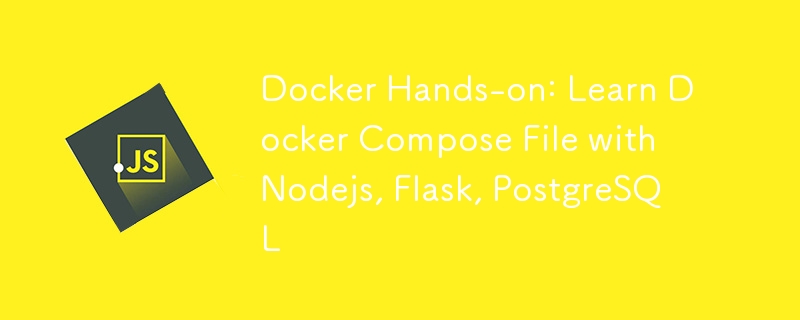
이전 게시물에서 Docker 튜토리얼에 대해 언급한 적이 있습니다.
이번에는 샘플 프로젝트를 실행하기 시작합니다. Nodejs, Flask, PostgreSQL 이미지가 포함된 Docker Compose 파일에 중점을 두고 다양한 계층을 구현합니다.
다음 내용을 보여줍니다.
GitHub 코드 저장소: https://github.com/omerbsezer/Fast-Docker/tree/main/hands-on-sample-projects/full-stack-app
프로젝트 구조:
project-root/ ├── docker-compose.yaml ├── frontend/ │ ├── package.json │ ├── index.js │ ├── index.html │ ├── Dockerfile ├── backend/ │ ├── app.py │ ├── requirements.txt │ ├── Dockerfile
FROM node:18 WORKDIR /home/app COPY . . EXPOSE 3000 RUN npm install CMD ["npm", "start"]
<!DOCTYPE html> <html lang="en"> <head> <meta charset="UTF-8"> <meta name="viewport" content="width=device-width, initial-scale=1.0"> <title>Frontend</title> </head> <body> <h1>Frontend is working!</h1> </body> </html>
const express = require("express");
const app = express();
const port=3000;
app.get("/", (req, res) => {
res.sendFile(__dirname + "/index.html");
})
app.listen(port, () => {
console.log(`running at port ${port}`);
});
{
"name": "nodejsapp",
"version": "1.0.0",
"description": "nodejsapp description",
"main": "index.js",
"scripts": {
"test": "echo \"Error: no test specified\" && exit 1",
"start": "node index.js"
},
"author": "",
"license": "ISC",
"dependencies": {
"express": "^4.17.3"
}
}
FROM python:3.11 WORKDIR /usr/src/app COPY . . RUN pip install -r requirements.txt EXPOSE 5000 CMD ["python", "app.py"]
from flask import Flask, jsonify
app = Flask(__name__)
@app.route('/')
def home():
return "Backend is working!"
@app.route('/api', methods=['GET'])
def api():
return jsonify({"message": "Hello from the backend!"})
if __name__ == '__main__':
app.run(host='0.0.0.0', port=5000)
flask
services:
frontend:
build:
context: ./frontend
container_name: frontend
ports:
- "3000:3000"
volumes:
- ./frontend:/usr/src/app
depends_on:
- backend
backend:
build:
context: ./backend
container_name: backend
ports:
- "5000:5000"
volumes:
- ./backend:/usr/src/app
command: sh -c "pip install -r requirements.txt && python app.py"
db:
image: postgres:15
container_name: db
environment:
POSTGRES_USER: user
POSTGRES_PASSWORD: password
POSTGRES_DB: mydatabase
volumes:
- db_data:/var/lib/postgresql/data
ports:
- "5432:5432"
volumes:
db_data:
user@docker:~$ docker compose up -d [+] Running 4/4 ✔ Network node_default Created 0.1s ✔ Container db Started 0.7s ✔ Container backend Started 0.7s ✔ Container frontend Started
user@docker:~$ curl http://localhost:3000
<!DOCTYPE html>
<html lang="en">
<head>
<meta charset="UTF-8">
<meta name="viewport" content="width=device-width, initial-scale=1.0">
<title>Frontend</title>
</head>
<body>
<h1>Frontend is working!</h1>
</body>
user@docker:~$ curl http://localhost:5000/api
{"message":"Hello from the backend!"}
user@docker:~$ curl http://localhost:5000
Backend is working!
</html>
user@docker:~$ docker ps -a CONTAINER ID IMAGE COMMAND CREATED STATUS PORTS NAMES 3e51751b546c node-frontend "docker-entrypoint.s…" About a minute ago Up About a minute 0.0.0.0:3000->3000/tcp, :::3000->3000/tcp frontend d8d28325ce10 postgres:15 "docker-entrypoint.s…" About a minute ago Up About a minute 0.0.0.0:5432->5432/tcp, :::5432->5432/tcp db 04c1d04a5668 node-backend "sh -c 'pip install …" About a minute ago Up About a minute 0.0.0.0:5000->5000/tcp, :::5000->5000/tcp backend user@docker:~$ docker compose down [+] Running 4/4 ✔ Container frontend Removed 1.0s ✔ Container db Removed 0.5s ✔ Container backend Removed 10.5s ✔ Network node_default Removed 0.2s user@docker:~$ docker ps -a CONTAINER ID IMAGE COMMAND CREATED STATUS PORTS NAMES
이 게시물에서는 샘플 프런트엔드(express.js), 백엔드(flask), 데이터베이스(postgresql) 앱을 사용하여 Docker Compose 파일을 생성하는 방법을 보여줍니다. 이전에 본 적이 없다면 아래 메뉴에서 다른 Docker 콘텐츠를 살펴보세요.
AWS, Kubernetes, Docker, Linux, DevOps, Ansible, Machine Learning, Generative AI, SAAS에 대한 팁, 튜토리얼, Hands-On Lab을 팔로우하세요.
위 내용은 Docker 실습: Nodejs, Flask, PostgreSQL을 사용하여 Docker Compose 파일 알아보기의 상세 내용입니다. 자세한 내용은 PHP 중국어 웹사이트의 기타 관련 기사를 참조하세요!